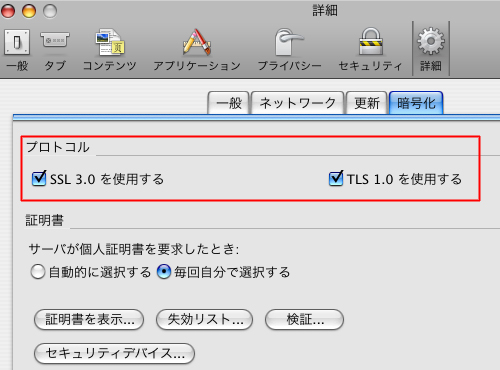SSLの設定
弊社のウェブサイトは、会員様の個人情報を保護するために「SSL」に対応しています。
ご本人様が入力される名前や住所あるいは電話番号などの個人情報が自動的に暗号化されて送受信されるため、
万が一、送信データが第三者に傍受された場合でも、内容が盗み取られる心配はありません。
お使いのブラウザのSSLに関する設定が有効になっていない場合やSSLに対応していないブラウザをご利用の場合は、
該当ページを表示できなかったり、情報の入力ができなかったりする場合がありますのでご注意ください。
ご利用のインターネットブラウザの設定に従ってSSLの設定を行ってください。
※SSL(Secure Sockets Layer)は、通信データの暗号化と認証を行う事により、 通信データの盗用と改ざんを防止する目的の暗号化プロトコルのことです。
※ご利用のブラウザのバージョンにより、ページ掲載画像が一部異なる場合がございます。
【Windows Internet Explorer 7.0】をお使いの方へ
(1)[ツール]メニューから[インターネットオプション]を選択してください。
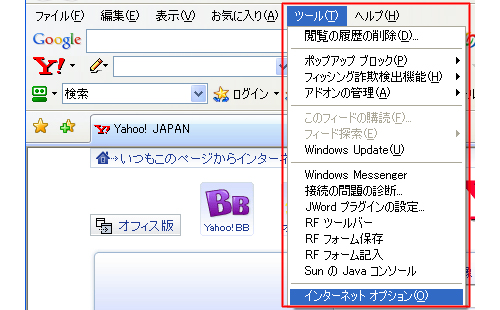
(2)[詳細設定]タブをクリックして[セキュリティ]を選択してください。
その後、[SSL 3.0を使用する」、[TLS 1.0を使用する]にチェックを入れてください。
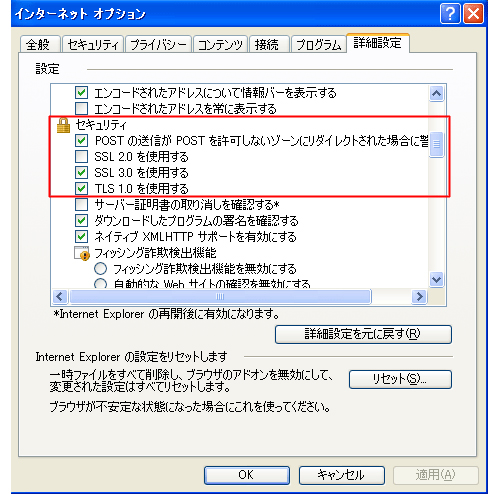
【Windows Internet Explorer 6.0】をお使いの方へ
(1)[ツール]メニューから[インターネットオプション]を選択してください。
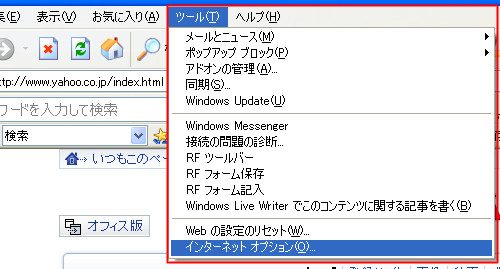
(2)[詳細設定]タブをクリックして[セキュリティ]を選択してください。
その後、[SSL 2.0を使用する」、[SSL 3.0を使用する]にチェックを入れてください。

【Windows Firefox】をお使いの方へ
(1)[ツール]メニューから[オプション]を選択してください。
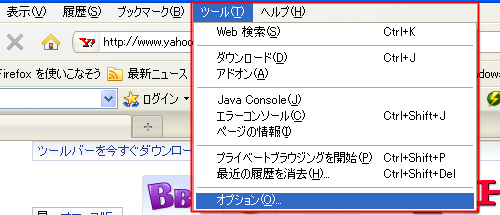
(2)[詳細]アイコン、[暗号化]タブの順にクリックしてください。
その後、[SSL3.0を使用する]、[TLS 1.0を使用する]にチェックを入れてください。

【Macintosh Firefox】をお使いの方へ
(1)[Firefox]メニューから[環境設定]を選択してください。

(2)[詳細]アイコン、[暗号化]タブの順にをクリックして、[SSL3.0を使用する]、[TLS 1.0を使用する]にチェックを入れてください。